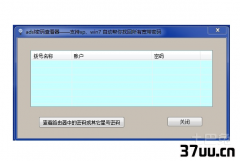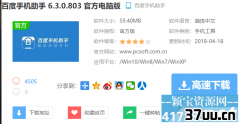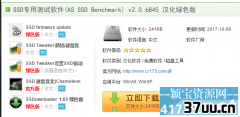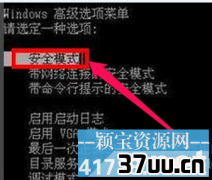右键菜单设置,win7文件右键菜单设置
鼠标使用的时间越长,右键菜单就会随着软件的增多,变得越来越长,这不仅让我们在使用右键时,找到想要点击的选项变得不那么方便,也会让电脑运行变得缓慢。
我们常常会清理电脑系统的缓存垃圾,鼠标的右键就像电脑的缓存垃圾一样,也要常常进行清理、设置,才会让电脑使用的更加顺手,更加便利。
那么如何才能对鼠标的右键进行设置呢?
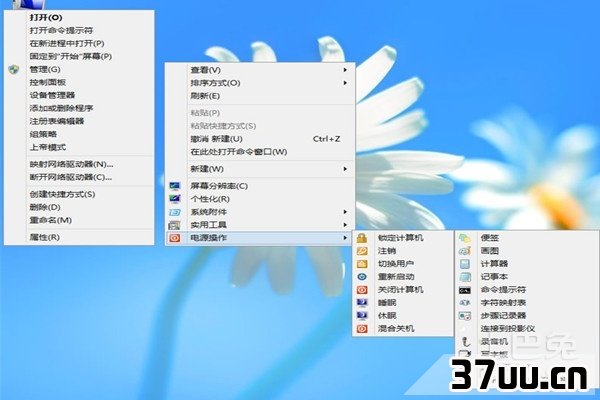
方法一:显示隐藏的文件、文件夹和驱动器后,在系统盘进行删除 首先,打开桌面上的“我的电脑”,如果找不到,可以使用win+e的快捷键进入。
在页面上面的“工具(T)”中找到“文件夹选项”,在接下来弹出的窗口中,点击上方的“查看”,找到“隐藏文件和文件夹”选项,把“显示隐藏的文件、文件夹和驱动器”前面的选项选中,然后点击右下角的应用,最后再点击确定,这样一来,隐藏的文件、文件夹和驱动器就会显示出来了。
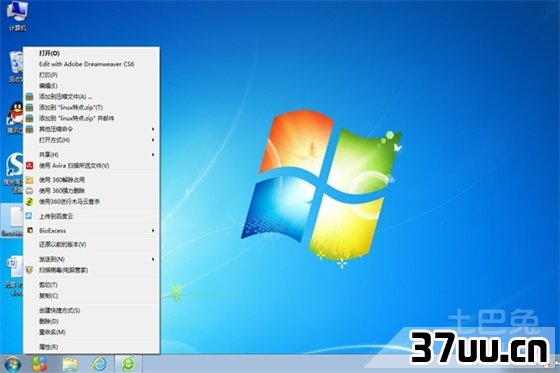
打开计算机的C盘、“Users”、然后点开用户的用户名(每个人的可能设置的都不一样)、然后依次点击“AppData”、“Roaming”、“Microsoft”、“Windows”、“SendTo”。
在这里的文件就是我们平时在右键菜单中看到的操作选项,一些我们平时不需要的选项,就可以直接删除掉。
在删除了之后,我们就可以看到,右键的菜单变得干净利落,使用起来也别的更加方便。
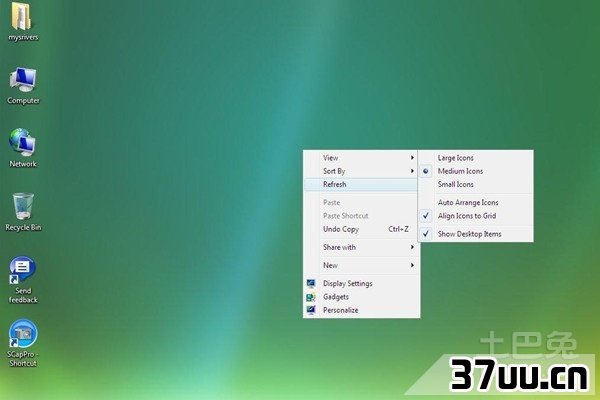
方法二:在注册表编辑器进行右键菜单清理 在开始菜单找到“运行”,输入“regedit”,进入注册表编辑器,接下来依次双击“HKEY_CURRENT_USER”、“Software”、“Microsoft”、“Windows”、“CurrentVersion”、“Policies”、“Explorer”,然后在这里新建一个文件夹名为“NoTrayContextMenu”,把数值设置为1,这样一来,开始菜单的右键菜单的快捷显示就被清理干净了。

以上就是小兔为大家简单的介绍的右键菜单设置的简单的办法,希望对大家有所帮助。
其实还有很多的方法可以对右键菜单进行设置,比如使用右键管家、XP超级右键等等,都可以达到清理右键菜单的目的,现在大家就来试一试,清理一下自己的右键菜单吧。
版权保护: 本文由 戈听筠 原创,转载请保留链接: https://www.37uu.cn/detail/7405.html